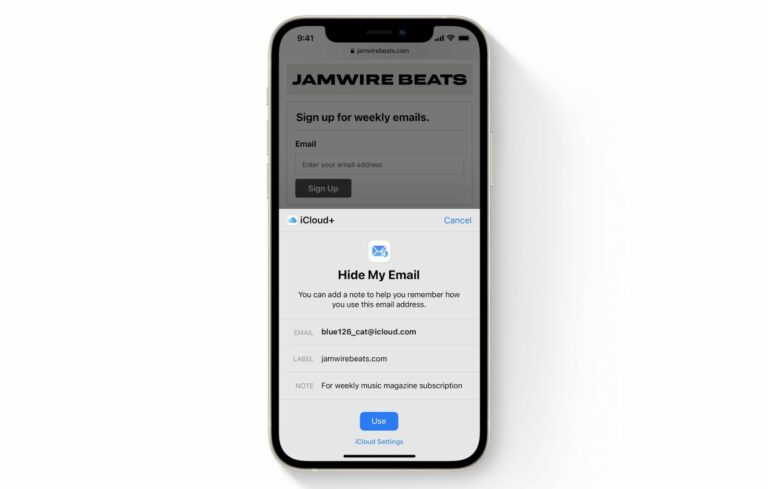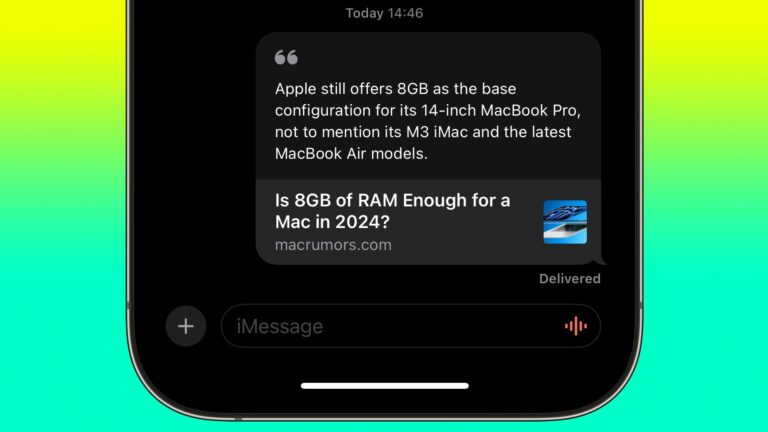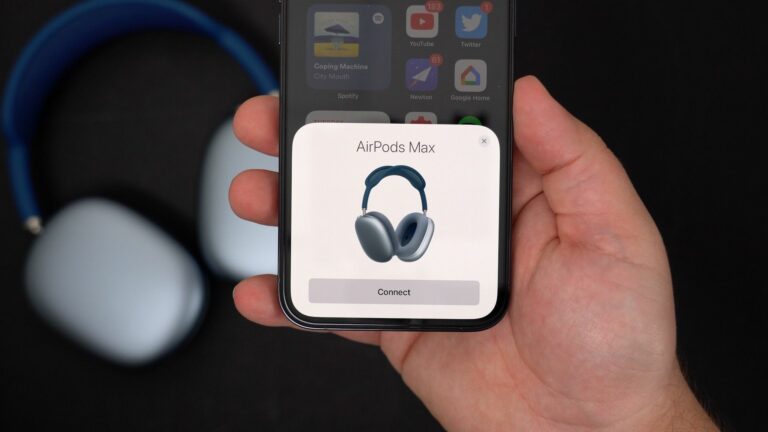Как удвоить яркость дисплея MacBook Pro
14-дюймовые и 16-дюймовые модели MacBook Pro от Apple оснащены дисплеем Liquid Retina XDR, который способен выводить HDR-контент с полной яркостью экрана, а благодаря сторонней утилите его можно включить для всей системы при отображении. только SDR-контент. Продолжайте читать, чтобы узнать, как это работает.

Как в 14-дюймовом, так и в 16-дюймовом MacBook Pro используется технология дисплея mini-LED, которая позволяет оживить HDR-контент с большей детализацией в тенях, яркими светлыми участками, более глубоким черным цветом и более яркими цветами, чем это было доступно ранее. Это возможно благодаря 10 000 мини-светодиодов, которые сгруппированы в индивидуально контролируемые зоны локального затемнения.
Как и Pro Display XDR, дисплеи MacBook Pro имеют пиковую яркость 500 нит для стандартного контента, известного как SDR, в то время как заявленные 1600 нит пиковой полноэкранной яркости MacBook Pro предназначены только для контента HDR.
Однако благодаря сторонней утилите под названием Яркийможно разблокировать пиковую яркость этих дисплеев MacBook Pro для общесистемного использования, независимо от качества просматриваемого контента.
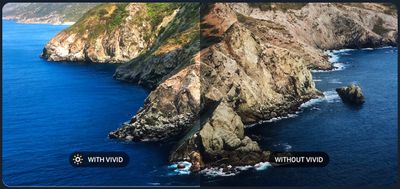
Отличительной особенностью Vivid является то, что он технически не заставляет ваш дисплей делать то, что он не должен делать. Он просто включает дополнительный диапазон яркости, обычно зарезервированный для HDR-контента, точно так же, как если бы вы редактировали HDR-видео, что делает его отличным решением, если вы склонны использовать свой MacBook Pro на улице при ярком дневном свете, не добавляя заметной нагрузки на ЦП. система.
Vivid стоит 20 евро (21,82 доллара США) и после установки добавляет простой переключатель в строку меню вашего Mac, позволяющий быстро включать и выключать Vivid. Обратите внимание, что Vivid создан для MacBook Pro с чипами M1/M2 Pro и M1/M2 Max, а также для дисплея Pro Display XDR.
Разработчики также предоставляют бесплатная пробная версия это позволяет вам протестировать Vivid в «режиме разделенного экрана» на вашем компьютере, чтобы увидеть, работает ли он для вашего рабочего процесса.
Vivid можно купить на сайт разработчиков а также на Магазин приложений для Macгде это немного дороже из-за комиссий Apple.
Примечание. Компания Vivid не получила никакой компенсации за эту статью.